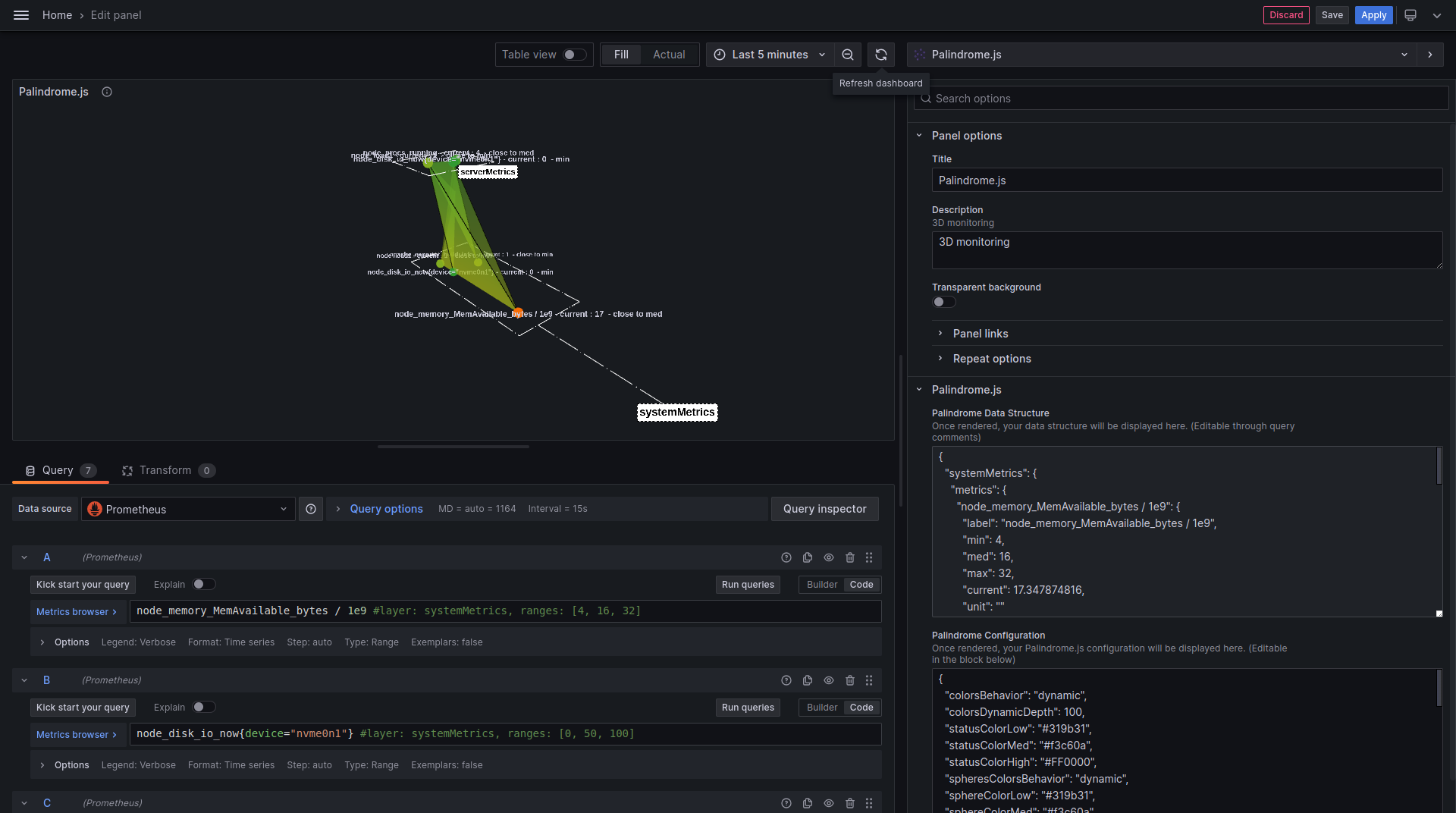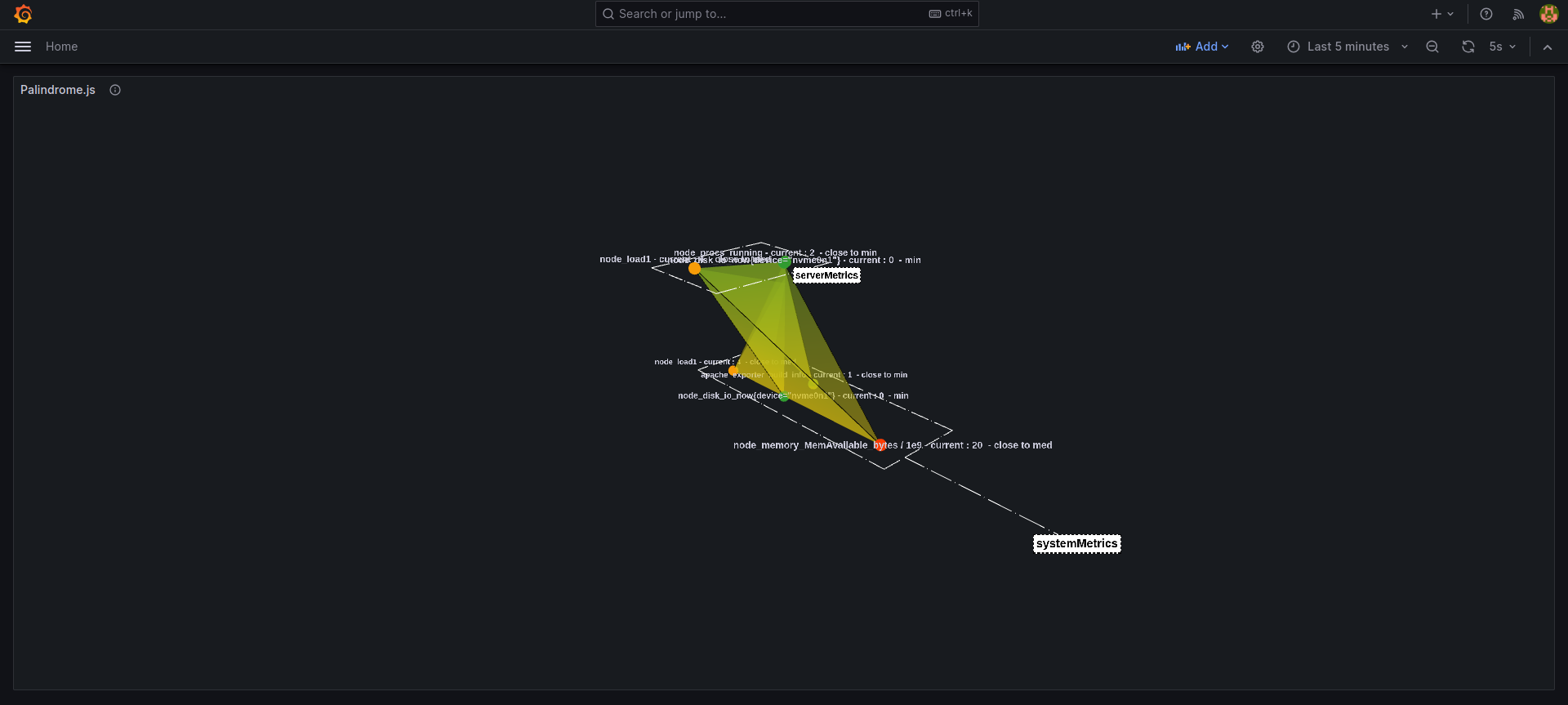插件 〉Palindrome.js
Palindrome.js
Grafana Palindrome.js 面板
使用 Grafana Palindrome.js 面板将 Prometheus 指标或其他数据源在 3D 视图中可视化。此面板基于 SMILE Palindrome.js 库。
🎯 功能和用法
Palindrome.js 由用户定义的层组成。每个层可以包含 1 到 n 个指标。指标范围通过最小值、中值和最大值来描述,这些都是用户输入的值。当前值从时序数据库中获取。整体 Palindrome.js 的形状和颜色反映了当前值在用户描述的范围内变化。更多详情请参考 Palindrome.js 文档。
此面板应连接到以下受支持的数据源之一:
- Prometheus
- InfluxDB v2
- Graphite
完成后,您可以按照以下格式使用代码查询定义层和指标:
<query> <comment-sign>label: <label>, layer: <layerName>, ranges: [<min value>, <med value>, <max value>]
注意
- Palindrome.js 元数据应位于注释部分内。
- 注释符号可以是
#或//。 label元数据是可选的
Prometheus 数据源示例:
node_disk_io_now{device="nvme0n1"} #label: ssdMetric, layer: systemMetrics, ranges: [0, 50, 100]
- 输入完查询后,点击
Run queries,3D 对象就会出现。
InfluxDB v2 数据源示例:
from(bucket: "Palindrome.js")
|> range(start:-1m)
|> filter(fn: (r) => r["_measurement"] == "cpu")
|> filter(fn: (r) => r["_field"] == "usage_system")
|> filter(fn: (r) => r["cpu"] == "cpu0")
//layer: Container Metrics, ranges: [0, 3, 10]
Graphite 数据源示例:
carbon.agents.*-a.pointsPerUpdate #layer: layer2, ranges: [0, 1, 3]
设置完查询后,将填充两个字段:Palindrome Data Structure 和 Palindrome Configuration
Palindrome Data Structure: 这是基于用户输入的指标生成的 Palindrome.js 数据结构。这是一个只读文本区域(可通过查询注释编辑)。
Palindrome Configuration: 此字段显示用于显示 3D 对象的当前配置。它是可编辑的。更多信息请参考我们的 API 参考。

Palindrome.js 也提供了浅色主题版本。
 .
.
⚡ 实时 Palindrome.js

📺 创建演示

📜 许可
本项目根据 Apache2.0 许可协议授权。
在 Grafana Cloud 上安装 Palindrome.js
在 Grafana Cloud 实例上安装插件是“一键安装”;更新也是一样。很酷吧?
请注意,插件可能需要长达 1 分钟才能在您的 Grafana 中显示。
在 Grafana Cloud 实例上安装插件是“一键安装”;更新也是一样。很酷吧?
请注意,插件可能需要长达 1 分钟才能在您的 Grafana 中显示。
在 Grafana Cloud 实例上安装插件是“一键安装”;更新也是一样。很酷吧?
请注意,插件可能需要长达 1 分钟才能在您的 Grafana 中显示。
在 Grafana Cloud 实例上安装插件是“一键安装”;更新也是一样。很酷吧?
请注意,插件可能需要长达 1 分钟才能在您的 Grafana 中显示。
在 Grafana Cloud 实例上安装插件是“一键安装”;更新也是一样。很酷吧?
请注意,插件可能需要长达 1 分钟才能在您的 Grafana 中显示。
在 Grafana Cloud 实例上安装插件是“一键安装”;更新也是一样。很酷吧?
请注意,插件可能需要长达 1 分钟才能在您的 Grafana 中显示。
在 Grafana Cloud 实例上安装插件是“一键安装”;更新也是一样。很酷吧?
请注意,插件可能需要长达 1 分钟才能在您的 Grafana 中显示。
更多信息请访问关于插件安装的文档。
在本地 Grafana 上安装
对于本地实例,插件通过简单的 CLI 命令进行安装和更新。插件不会自动更新,但当有更新可用时,您将在 Grafana 内收到通知。
1. 安装面板
使用 grafana-cli 工具从命令行安装 Palindrome.js
grafana-cli plugins install 插件将安装到您的 grafana 插件目录中;默认目录为 /var/lib/grafana/plugins。有关 cli 工具的更多信息。
2. 将面板添加到仪表盘
已安装的面板立即在 Grafana 主菜单的“仪表盘”部分可用,并且可以像 Grafana 中的任何其他核心面板一样添加。
要查看已安装面板列表,请点击主菜单中的插件项。核心面板和已安装面板都会显示。
更新日志
1.0.0 (2024-07-18)
功能 / 增强
基于 Grafana v10 或更高版本及 Palindrome.js v1.0.9 的初始版本。